
V tem navodilu bomo razpravljali o načinu distribucije interneta s telefona, ki deluje v operacijskem sistemu Android, na računalnik na različne načine: prek brezžičnega omrežja Wi-Fi, preko USB kabla, prek Bluetooth. Računalniki, drugi pametni telefoni ali tablični računalniki bodo lahko prejemali internet s telefona.
Uporabniki se pogosto srečujejo s situacijami, ko je potrebno internet distribuirati v računalnik iz telefona. To še posebej velja v krajih, kjer ni ožičenega interneta, vendar morate delati v napravi z velikim zaslonom.
Vsebina:- Kako distribuirati mobilni internet
- Kako distribuirati internet preko telefona na prenosnik
- Kako distribuirati internet s telefona preko kabla USB
- Kako distribucijo interneta s telefona Android preko Bluetooth-a
- Zaključki članka
Uporabnik je moral do interneta dostopati s prenosnika, v prisotnosti pa je na pametnem telefonu na voljo le mobilni internet v omrežjih 3G, 4G (LTE). Kako distribuirati internet po telefonu?
Na srečo iz te situacije obstaja pot. Sodoben telefonski aparat je neke vrste mini računalnik, v sklopu mobilne naprave je modem, s katerim lahko uporabnik reši svoje težave, povezane z dostopom do interneta na računalniku.
V tem članku boste izvedeli, kako direktno, brezžično prek Wi-Fi ali Bluetooth distribuirati internet s pametnega telefona Android na računalnik prek USB modema prek kabla..
Kako distribuirati mobilni internet
V naših razmerah bo mobilni telefon "distribuiral" internet (prenos podatkov) na drugo napravo: prenosnik ali drug pametni telefon. Telefon se poveže z mobilnim internetom kot del svoje tarife, nato pa modem na pametnem telefonu ustvari dostopno točko za internetno povezavo z drugo napravo, na primer prenosnikom.
Preden telefon uporabite kot modem, se prepričajte, da povezani tarifni načrt mobilnega operaterja omogoča uporabo interneta z veliko količino prenesenega prometa.
Obstaja več načinov za distribucijo interneta s telefona na računalnik:
- Wi-Fi - brezžična internetna povezava.
- Prek kabla USB - dostop do omrežja prek neposredne povezave med telefonom in računalnikom s kablom USB.
- Bluetooth - uporaba brezžične povezave med napravami.
- Uporaba programske opreme drugih proizvajalcev.
Največja hitrost prenosa podatkov med telefonom in računalnikom je dosežena, če uporabljate brezžično povezavo prek Wi-Fi-ja ali z neposredno povezavo med napravami prek kabla USB. Prenos podatkov Bluetooth je precej počasnejši.
Kako distribuirati internet preko telefona na prenosnik
Najprej si oglejmo, kako distribucijo interneta iz Androida prek Wi-Fi-ja na računalnik z operacijskim sistemom Windows. Za to potrebujemo na eni strani pametni telefon z mobilnim internetom, na drugi pa prenosni računalnik ali stacionarni računalnik z adapterjem Wi-Fi.
Na ta način lahko povežete drug telefon prek Wi-Fi-ja, na primer v primeru, ko je na mobilnem pripomočku SIM kartica telekomunikacijskega operaterja, ki na določenem območju nima pokritosti..
Za distribucijo podatkov iz omrežja mora imeti naprava omogočen mobilni internet.
V tem članku prikazujem različne načine povezovanja z internetom na primeru pametnega telefona s sistemom Android 8.1.0 Oreo. V različnih različicah OS ali na drugih napravah se lahko imena elementov vmesnikov razlikujejo, vendar je splošni postopek enak.
Vnesite nastavitve pametnega telefona. V nastavitvah "Omrežje in internet" kliknite element "Dostopna točka in modem".
V oknu za dostopno točko Wi-Fi potisnite stikalo v položaj za vklop.
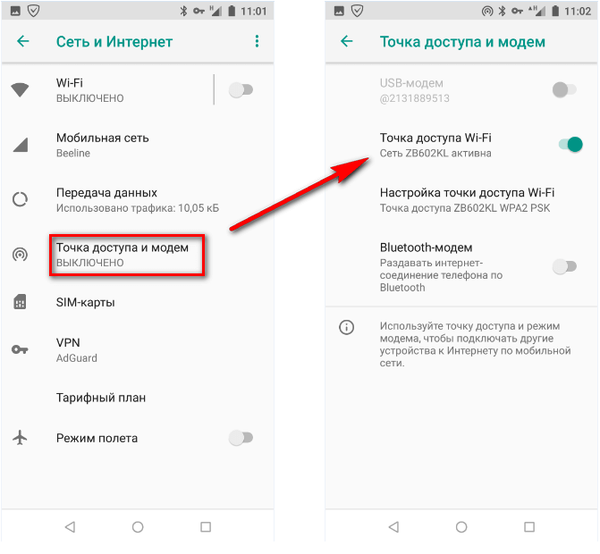
Za vstop v nastavitve povezave kliknite možnost "Konfiguriranje dostopne točke Wi-Fi".
V oknu "Konfiguriranje dostopne točke Wi-Fi" so prikazane omrežne nastavitve:
- Postavka »Ime omrežja« prikazuje privzeto omrežno ime, izbrano glede na blagovno znamko mobilne naprave. Ime omrežja lahko spremenite v katero koli drugo.
- Možnost "Varnost" označuje vrsto zaščite - WPA2 PSK, varnostni sistem, ki se uporablja v brezžičnih omrežjih. Zaradi varnostnih razlogov tega parametra ni priporočljivo spreminjati..
- V polje Geslo vnesite geslo z najmanj 8 znaki.
- Pustite frekvenčno območje Wi-Fi nespremenjeno.
Po končanih nastavitvah kliknite na gumb "Shrani".
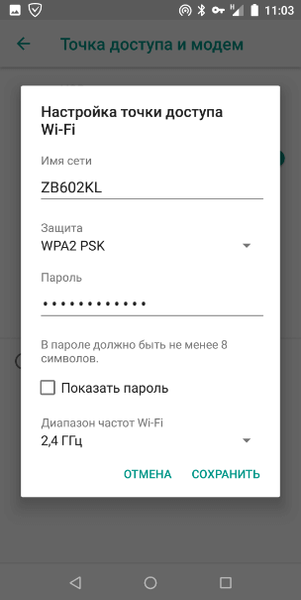
Telefon ima modem za prenos podatkov prek Wi-Fi-ja, zdaj morate konfigurirati računalnik. Preverite, ali je na prenosnem računalniku omogočen brezžični modul.
V računalniku, v tem primeru se uporablja prenosni računalnik, v sistemu Windows kliknite ikono brezžičnega omrežja v območju za obvestila. Izberite svoje omrežje po imenu dostopne točke (to ime je prikazano na telefonu), kliknite na gumb "Poveži".
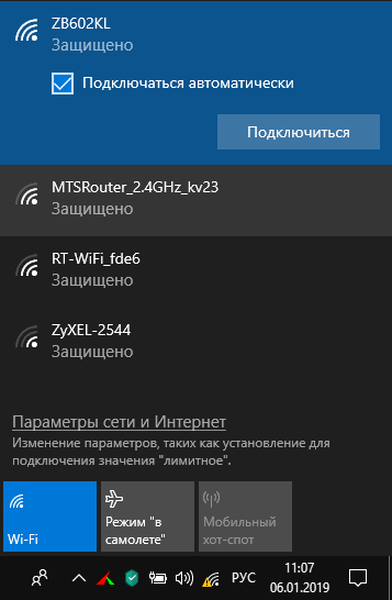
Odpre se polje, v katerem morate vnesti varnostni ključ omrežja. To je geslo, ustvarjeno na mobilni napravi pri nastavitvi dostopne točke Wi-Fi. Kliknite na gumb "Naprej"..
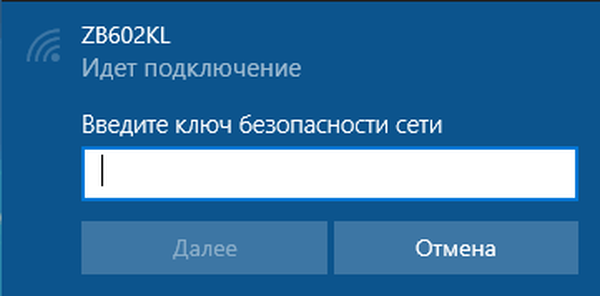
Po tem boste videli, da se je v računalniku pojavilo brezžično omrežje, pod imenom omrežja pa se je pojavilo sporočilo »Povezan, zaščiten«..
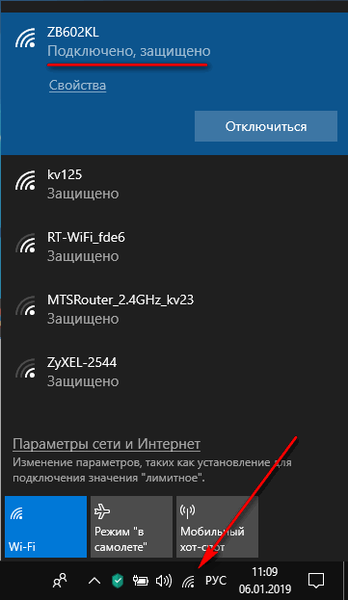
To je to, zdaj lahko internet uporabljate na prenosniku, ki se prek pametnega telefona distribuira prek Wi-Fi-ja.
Pri uporabi te metode bo katera koli naprava ali več naprav z Wi-Fi adapterjem lahko dostopala do interneta.Kako distribuirati internet s telefona preko kabla USB
Na drugi način bomo telefon in računalnik povezali med seboj s pomočjo USB žic neposredno.
Po priključitvi pametnega telefona na računalnik in zagon operacijskega sistema Windows bo sistem samodejno namestil potrebne gonilnike. Če gonilniki niso bili nameščeni, jih naložite sami z mesta proizvajalca mobilne naprave in jih nato namestite v računalnik.
Na telefonu mora biti vklopljen mobilni internet.
- Pojdite na nastavitve pametnih telefonov.
- Odprite "Omrežje in internet", pojdite v okno "Dostopna točka in modem".
- V oknu "Dostopna točka in modem" omogočite "USB modem".
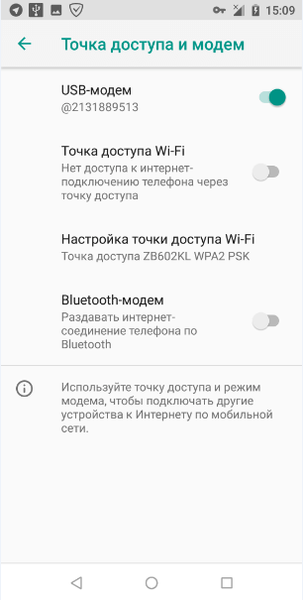
Internet se bo pojavil na prenosnem računalniku, tokrat se bo na območju za obvestila prikazala ikona žične povezave, saj se podatki zdaj prenašajo po žici in ne po zraku, kot pri povezovanju prek Wi-Fi-ja.
Morda vas zanima tudi:- Kako najti geslo za Wi-Fi na telefonu Android - 3 načina
- Kako priključiti bliskovni pogon USB na pametni telefon ali tablični računalnik Android
Na podoben način lahko prek USB modema prek kabla razširite internet ne samo od pametnega telefona do prenosnika, temveč tudi na stacionarni računalnik, če računalnik nima ožičene internetne povezave. Ta metoda je primerna za povezavo posamezne naprave..
Kako distribucijo interneta s telefona Android preko Bluetooth-a
Naslednja metoda vključuje uporabo brezžične povezave prek Bluetooth.
Predpogoj: Na obeh napravah: telefonu in prenosniku morate imeti modul Bluetooth.
Vklopite mobilni internet na svojem pametnem telefonu in preverite delovanje Bluetooth adapterja na prenosniku. Če je bil adapter izklopljen, ga vklopite.
Vklopite Bluetooth na svojem pametnem telefonu. Vnesite nastavitve mobilnega telefona, odprite okno "Omrežje in internet", kliknite možnost "Dostopna točka in modem".
V oknu "Dostopna točka in modem" vklopite element "Bluetooth Modem".
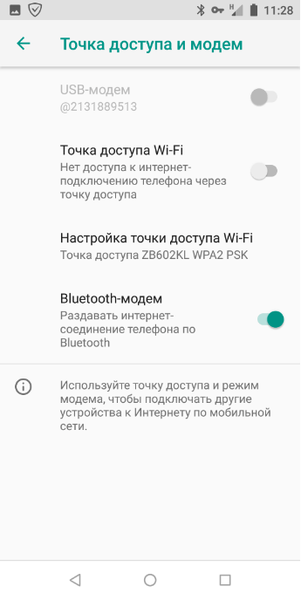
V prenosnem računalniku odprite aplikacijo Nadzorna plošča in nato Naprave in tiskalniki.
V oknu "Naprave in tiskalniki" poiščite telefon, z desno miškino tipko kliknite v kontekstnem meniju, najprej izberite "Poveži se prek" in nato "Dostopno točko".

Internet se bo pojavil na prenosniku, ki ga prek modema Bluetooth prenaša iz mobilnega telefona.
Zaključki članka
Pogosto obstajajo situacije, ko je potrebna distribucija interneta od telefona do računalnika. Za internetno povezavo z računalnikom se uporablja mobilni internet, ki se distribuira iz telefona..
Na pametnem telefonu je modem, s katerim se podatki prenašajo v računalnik. Z mobilnega telefona lahko internet razširjate na več načinov: brezžično prek Wi-Fi-ja in Bluetooth-ja, preko žične povezave preko USB-kabla.
Sorodne publikacije:- Kako počistiti predpomnilnik v Androidu
- Telefon je padel v vodo: kako rešiti telefon, ki je padel v vodo
- Kako skriti datoteko ali mapo v Androidu
- Android varni način: kako omogočiti ali onemogočiti
- Kako narediti posnetek zaslona na Androidu











